做好优化设置,教你在128M内存的XP下玩转卡巴斯基7.0。
Windows XP的优化
都说卡巴斯基“卡”,占内存不少,对机器配置要求高,这让不少机器配置低的朋友对卡巴斯基望而生畏。但是,卡巴斯基真的那么“卡”吗?
我们来看看卡巴斯基7.0的官方说明,最低配置要求如下:
Intel Pentium 300 MHz 或更高(或相同级别)
128 MB内存
配置要求看来是非常非常低的,现在随便一台电脑配置都比这个要求高多了吧,那么这个最低配置是否能跑得动卡巴斯基呢?这里,我们就将告诉你,只要做好优化设置,即便你用的是上个世纪的128M内存的电脑,你也能在Windows
XP下将卡巴斯基7.0玩得顺畅无比。
好了,闲话少说,且看攻略:
Windows XP的优化
首先,我们要对XP的“自动更新”功能下手,“自动更新”是Windows XP为了方便用户升级系统而推出的一种新功能,这种功能可以在微软推出系统升级补丁或系统安全补丁的时候,自动提醒用户升级自己的系统,不过这种功能有一个要求,就是用户必须时时在线,但是对于我们来说,这个要求未免苛刻,所以我们把“自动升级”功能关闭掉,改为“手动升级”。
具体操作为:右键单击“我的电脑”,点击属性,点击“自动更新”,在“通知设置”一栏选择“关闭自动更新。我将手动更新计算机”一项。
第二步、我们要对“系统还原”功能下手,系统还原功能是微软的一个很富有想象力的创意,对用户来说,没什么太大作用,所以我们决定要关闭它以节约内存。
具体操作为:右键单击“我的电脑”,点击属性,会弹出来系统属性对话框,点击“系统还原”,在“在所有驱动器上关闭系统还原”选项上打勾。
第三步、关闭“远程桌面”功能,这个功能它的一个特点就是可以让别人在另一台机器上访问你的桌面。在局域网中,这个功能很有用。比如你有问题了可以向同事求助,他可以不用到你的跟前,直接通过“远程桌面”来访问你的机器帮你解决问题。但是对于我们只有一台计算机的 普通用户来说这个功能就显得多余了,所以我们把它关掉,节省内存。
第四步、关闭“自动发送错误”功能,大家在Window XP 中肯定有这样的经历,一旦一个程序异常终止,系统就会自动跳出一个对话框问你是否将错误发送给微软,这就是XP中的“自动发送错误”功能,所以我们应该义无反顾的把这项功能关掉。右键单击“我的电脑”,点击属性,点击“高级”→“错误汇报”,选择“禁用错误汇报”功能。
第五步、关闭“视觉效果”中不需要的效果,Windows XP的操用界面的确是很好看,好看的背后是以消耗大量内存作为代价的,相对于速度和美观而言,我们还是宁愿选择前者,右键单击“我的电脑”,点击属性,点击“高级”,在“性能”一栏中,点击“设置”,点击“视觉效果”,在这里把所有特殊的外观设置都关闭掉,我们就可以省下“一大笔”内存。
第六步、关闭多余的服务,Windows XP和Windows 2000一样可以作为诸如http服务器、邮件服务器、ftp服务器,所以每当Windows XP启动时,随之也启动了许多服务,有很多服务对于我们这些普通用户来说是完全没用的,所以关掉它们是一个很好的选择。
(下一页)卡巴斯基7.0单机版的优化
第一步、更改启动扫描的设置,在设置标签页点击“启动对象”。如图所示。
将启动对象的运行模式的,程序启动时做下更改,这样开机就很快了。
第二步、点击邮件反病毒设置按钮。在电子邮件标签中,将不必要监控去掉,如图所示。这样将只扫描接收的电子邮件。
第三步、点击“自定义扫描”。可以把启发式分析器的扫描级别降到最低,增加扫描速度。
第四步、对于特殊文件,比如大型压缩包,大型数据库文件,需要进行排除扫描,或是时间扫描的,请按照下面的界面进行实际情况设置。如图所示。
第五步、出现威胁和排除扫描界面,点击“信任区域”按钮。
第六步、出现信任区域对话框后,选择需要排除的文件,点击“确定”按钮。
用户可以根据以上方法根据自己的需要进行个性化的排除。
做好上面这些对Windows
XP和卡巴斯基7.0的优化设置后,再来用用卡巴斯基7.0看看吧,怎么样,是不是顺畅多了?当然,我们可不推荐你真的去用128M内存的电脑,因为你会发现128M的内存恐怕运行QQ、MSN都成问题,更不用说玩游戏了,不过话说回来,现在想再找到一台128M内存的电脑来,还真不是一件容易的事情。
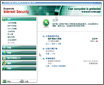



















































网友评论